Sobre a edição de perfis de pressão
A largura do traçado em qualquer posição ao longo de um traçado desenhado pode ser ajustada criando pontos de pressão. Nesses pontos, você pode ajustar as larguras dos traçados simetricamente usando alças de ponto para formar um perfil de pressão personalizado que percorre todo o comprimento da curva.
Os benefícios incluem:
- Controle de edição preciso do perfil de pressão
- O design do perfil do traçado está mais contextualizado com outros elementos da página
- Melhor visibilidade do perfil de pressão para comprimentos de traçado mais longos em comparação com o perfil mostrado no gráfico Pressão do painel Traçado
O perfil de pressão é tradicionalmente representado no gráfico Pressão do painel Traçado. Os pontos no gráfico são os mesmos pontos de pressão que você adiciona tocando na curva com a Ferramenta Largura do traçado ativa. Por outro lado, se você adicionar um ponto ao gráfico Pressão, ele aparecerá na curva em uma posição relativa àquela do gráfico.
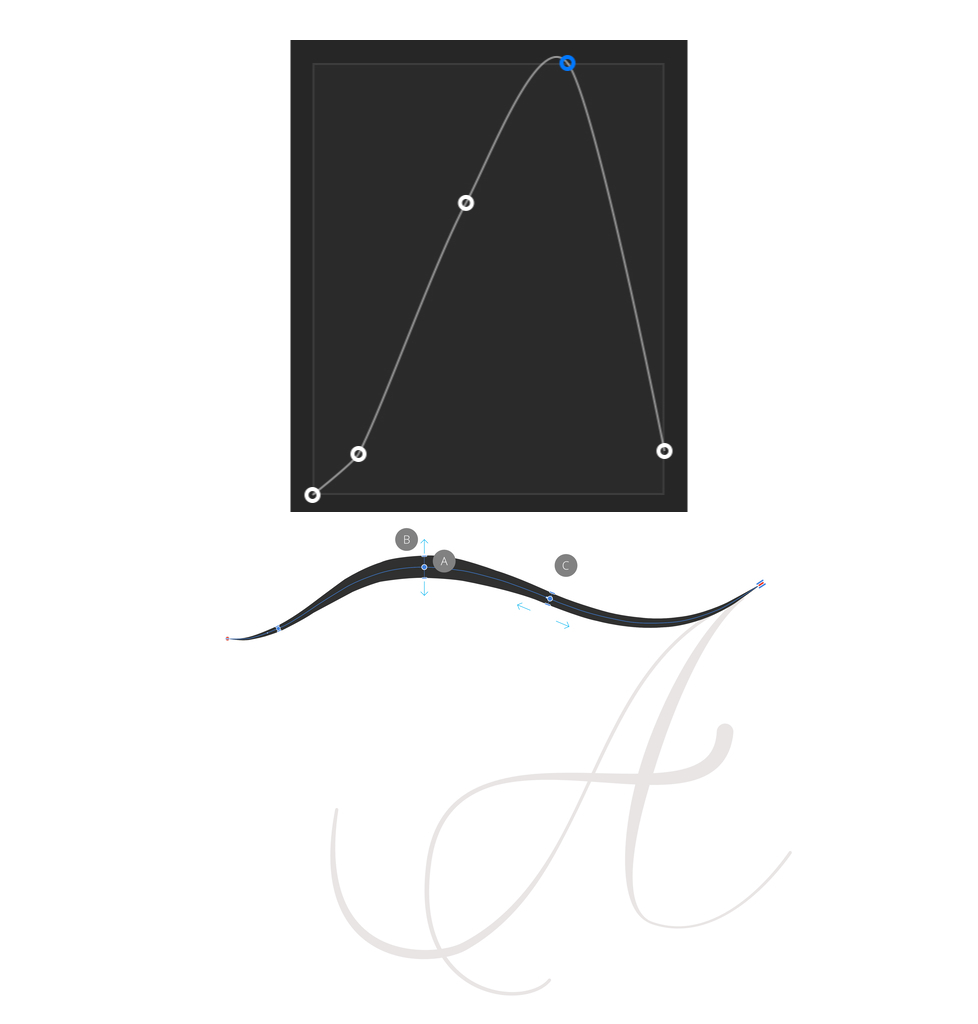
Ajustar durante a edição do perfil
A barra de ferramentas de contexto da ferramenta hospeda vários controles que ajustam pontos de pressão aos nós existentes ou larguras de traçado existentes na curva.
Edição e pintura de perfil
Traçados de pincel de vetor podem ter seu perfil de pressão editado da mesma forma que os traçados criados com as ferramentas Lápis e Caneta. É importante entender que os traçados de pincel de vetor têm configurações de Variação de tamanho e Variação de opacidade que controlam o quanto o tamanho do traço e a opacidade respondem à pressão. Se você editar o perfil de pressão com a Ferramenta Largura do traçado, poderá ver o tamanho e/ou a opacidade mudando devido a essas configurações.